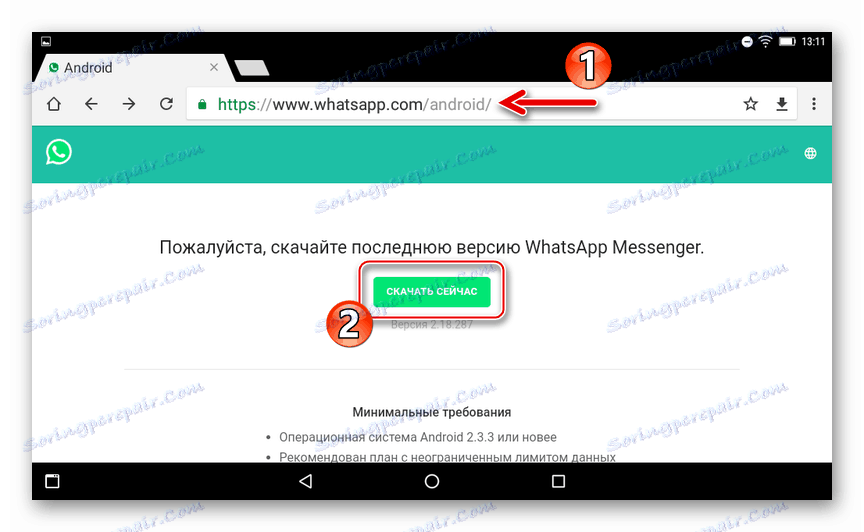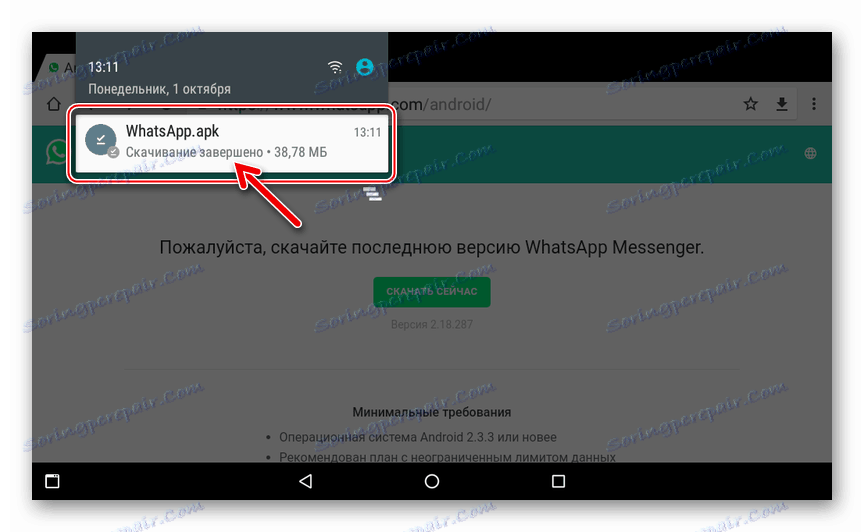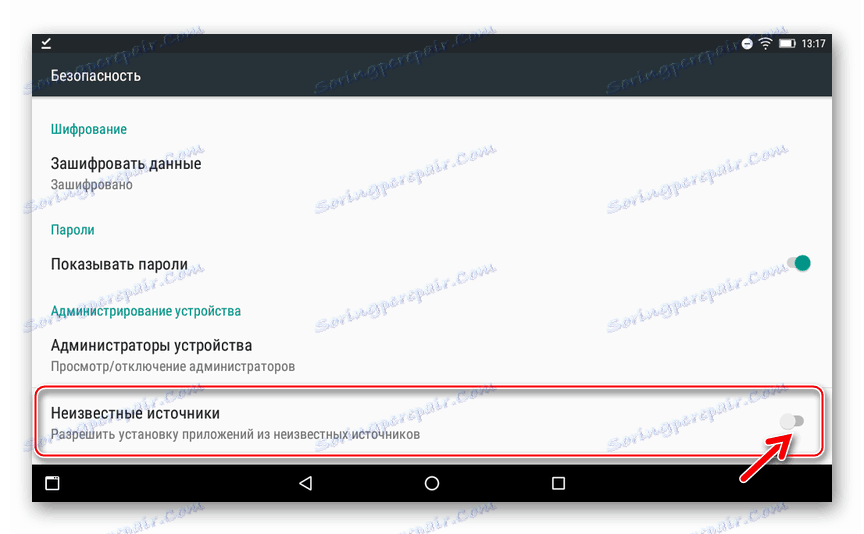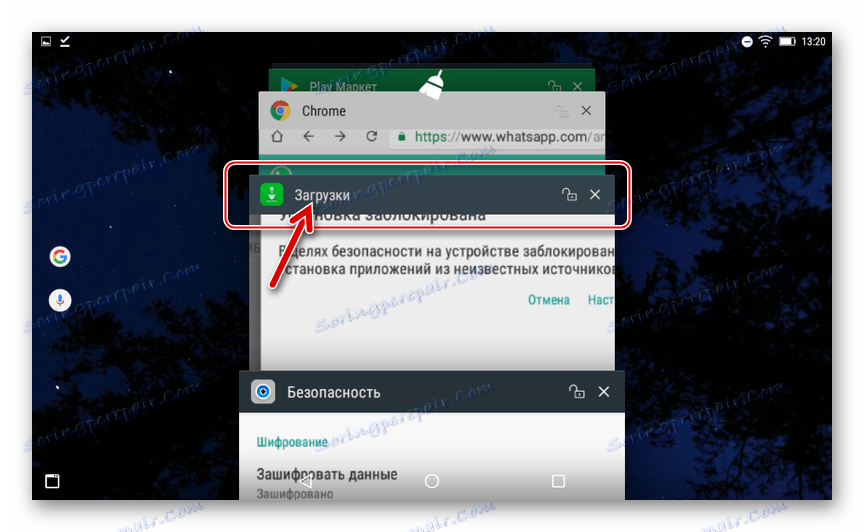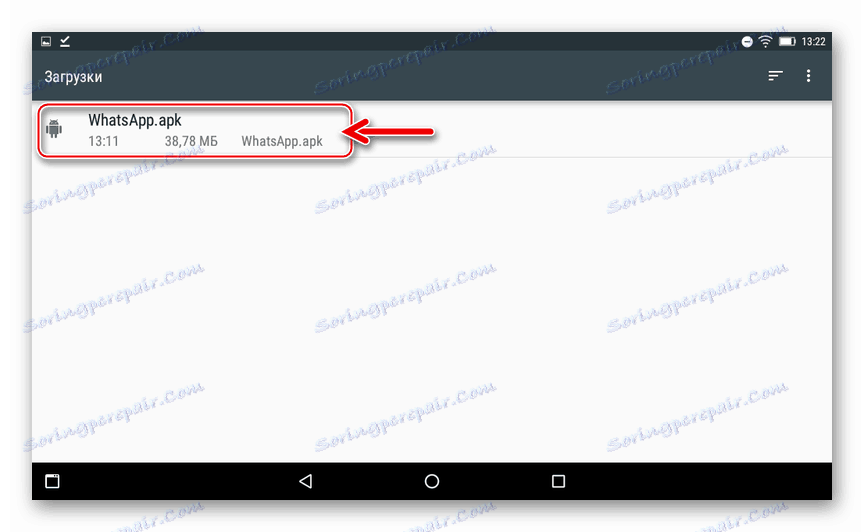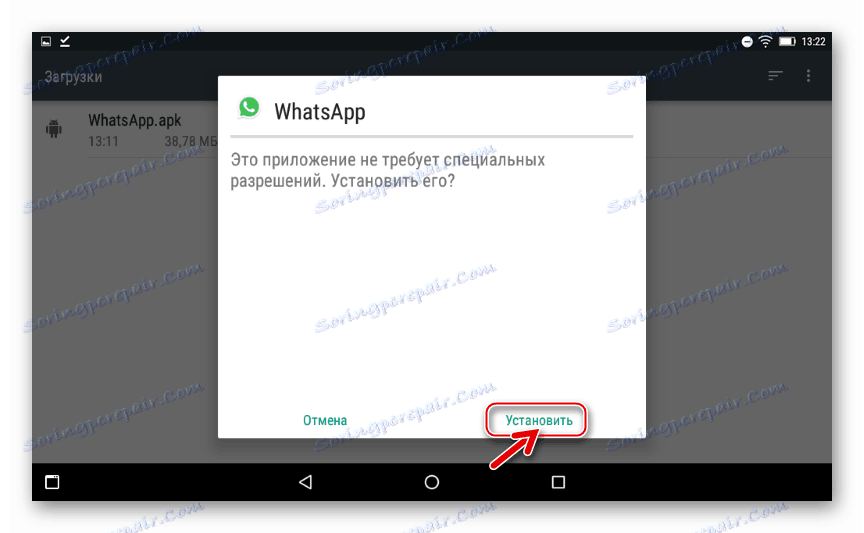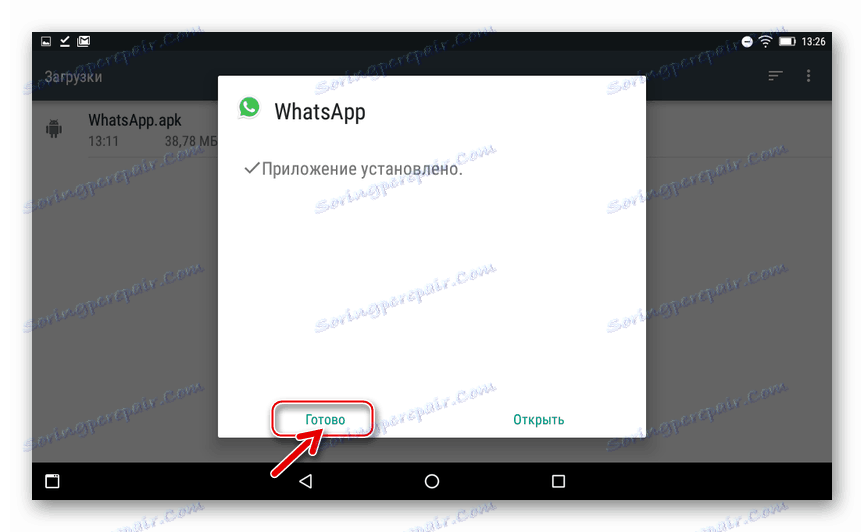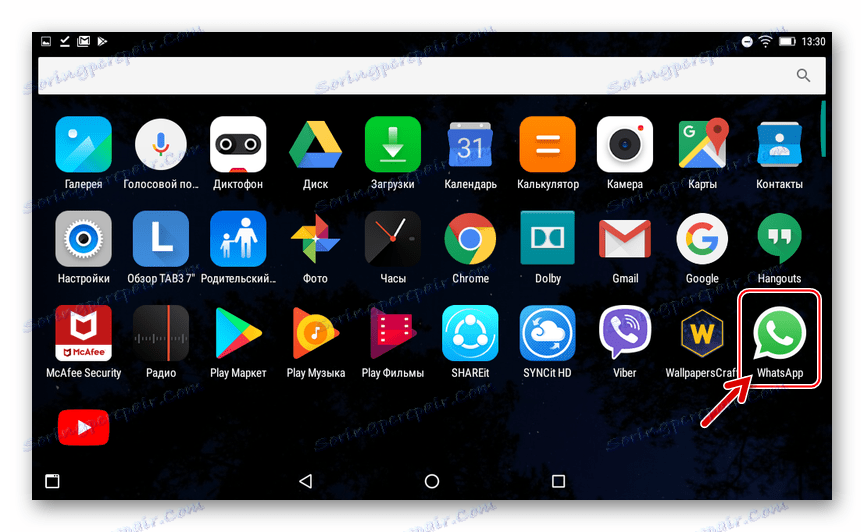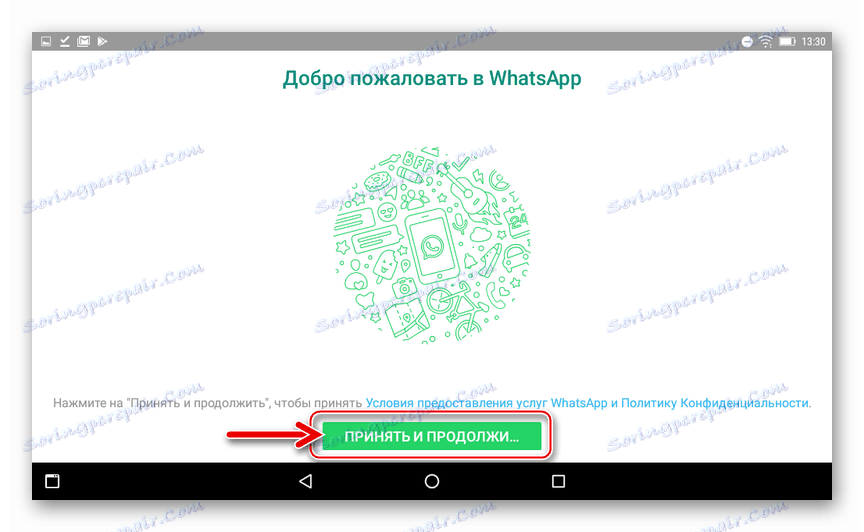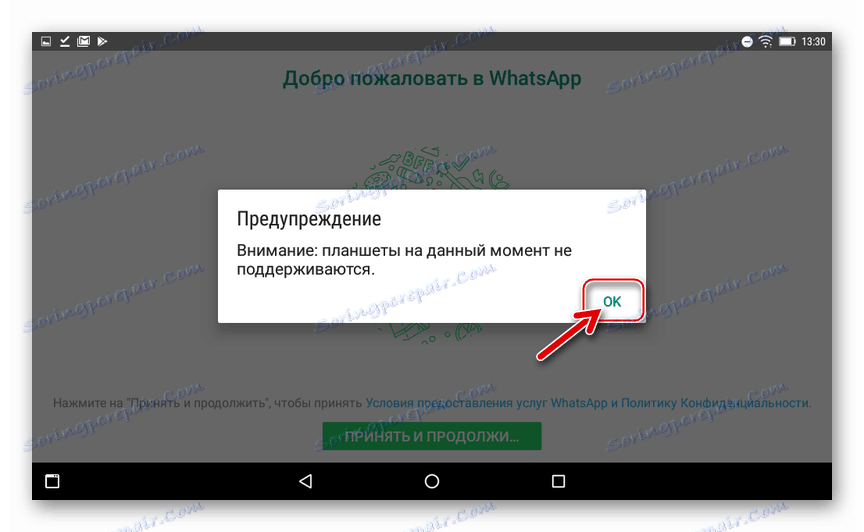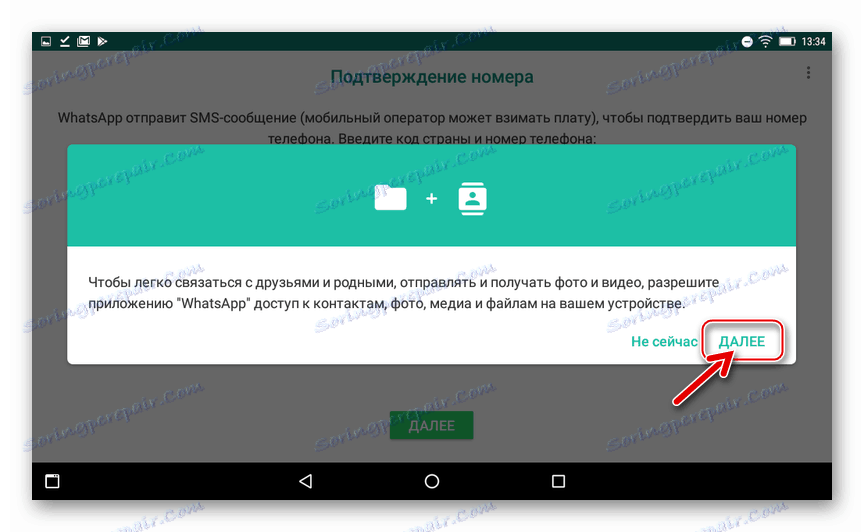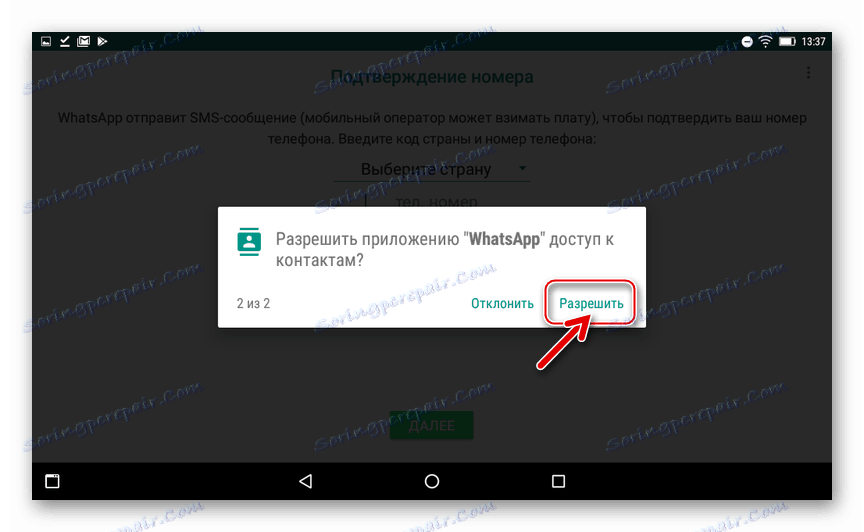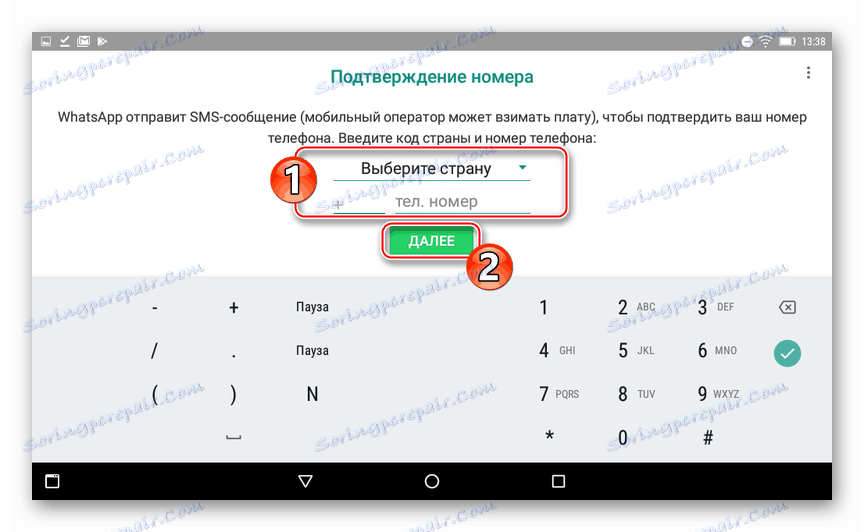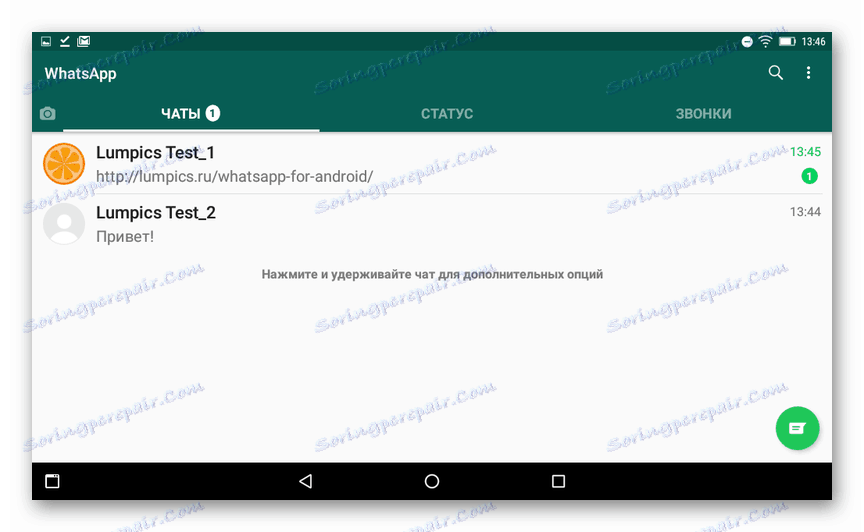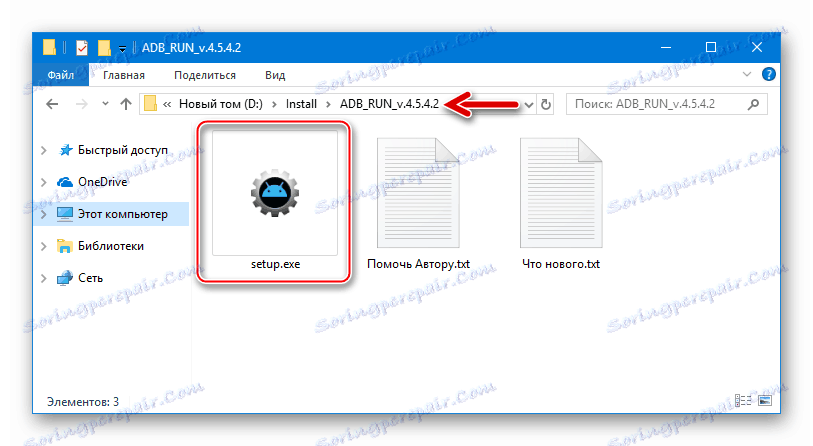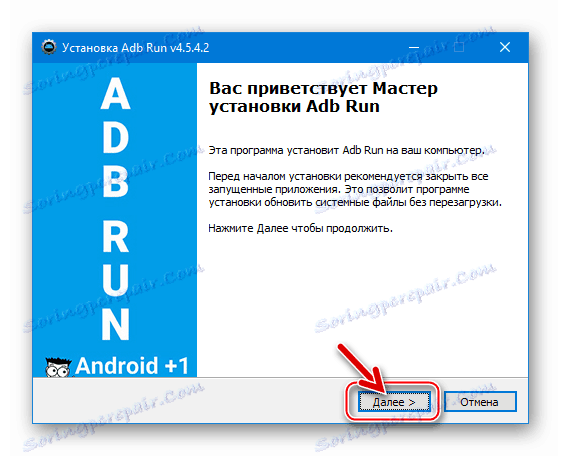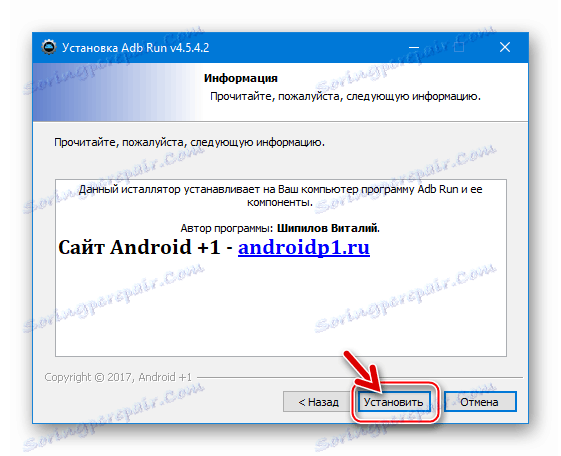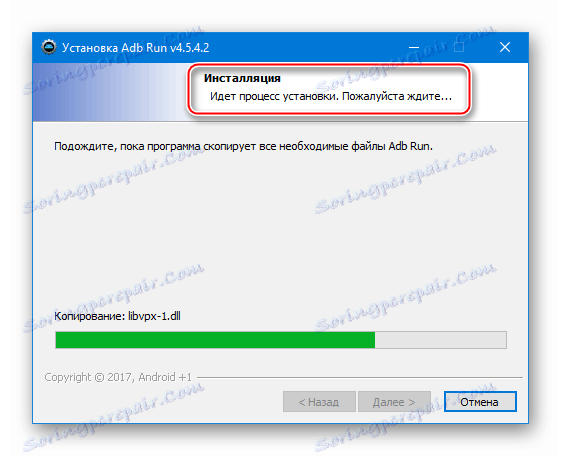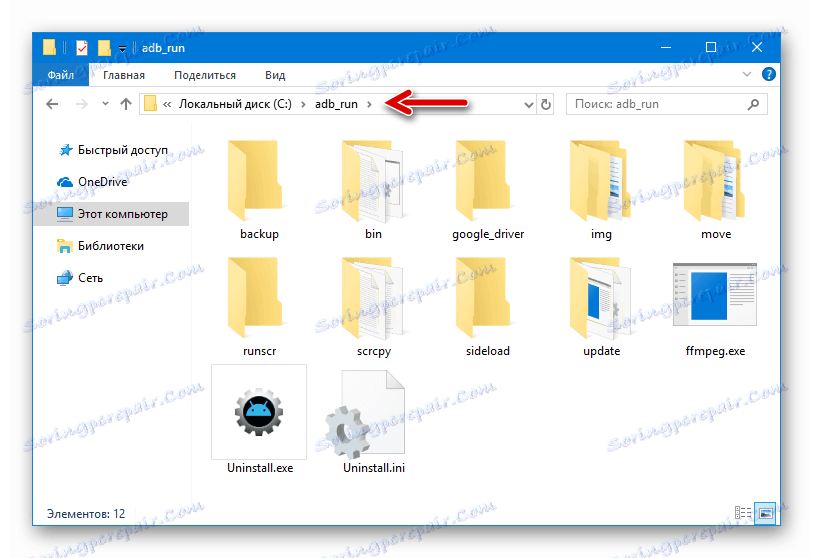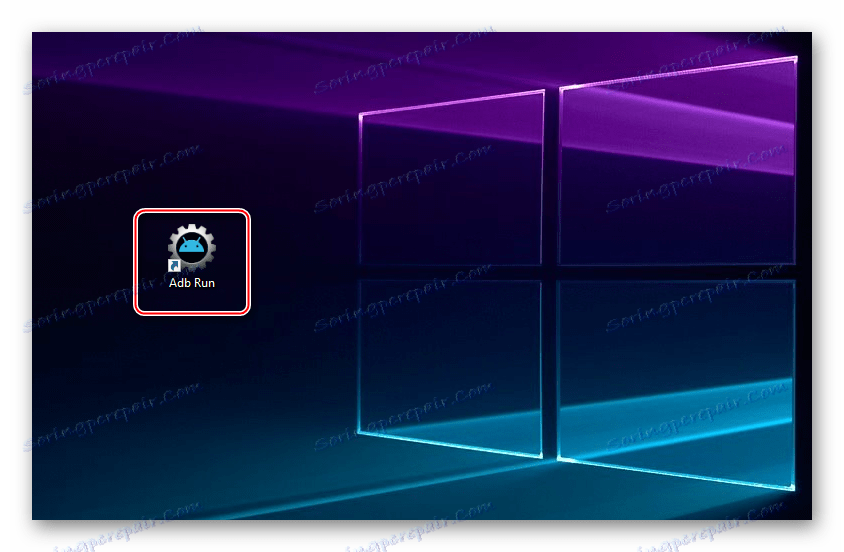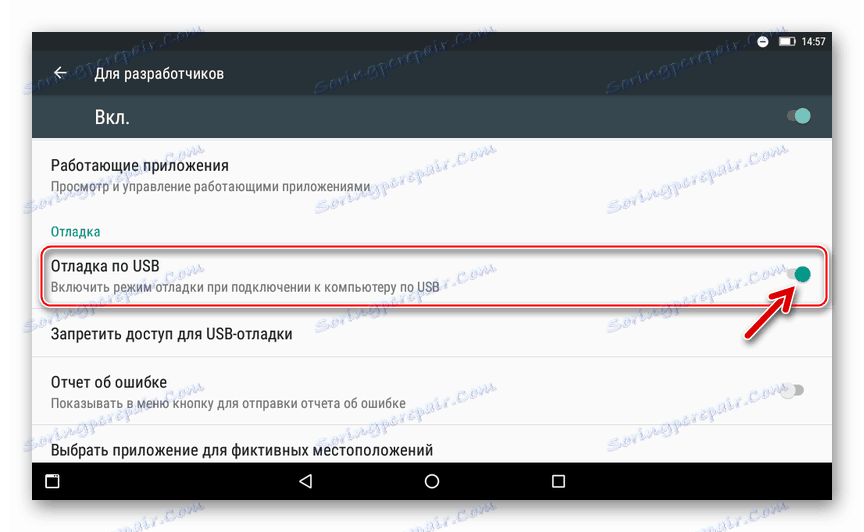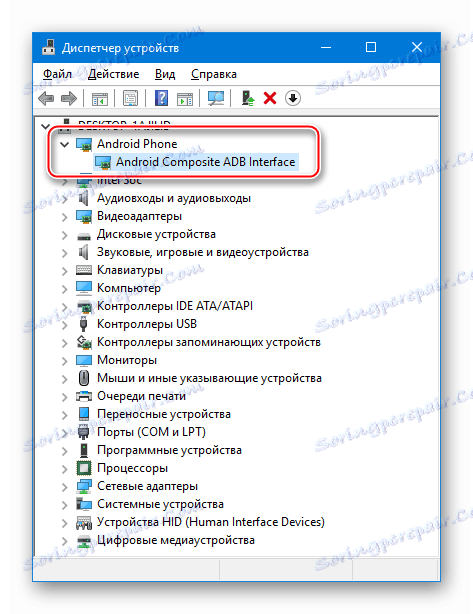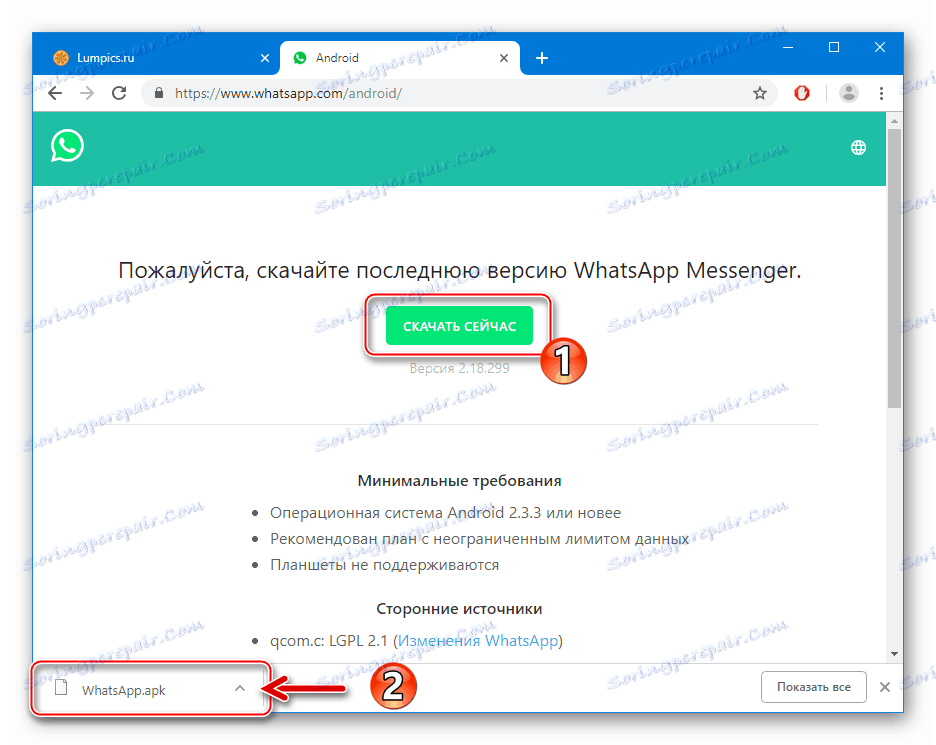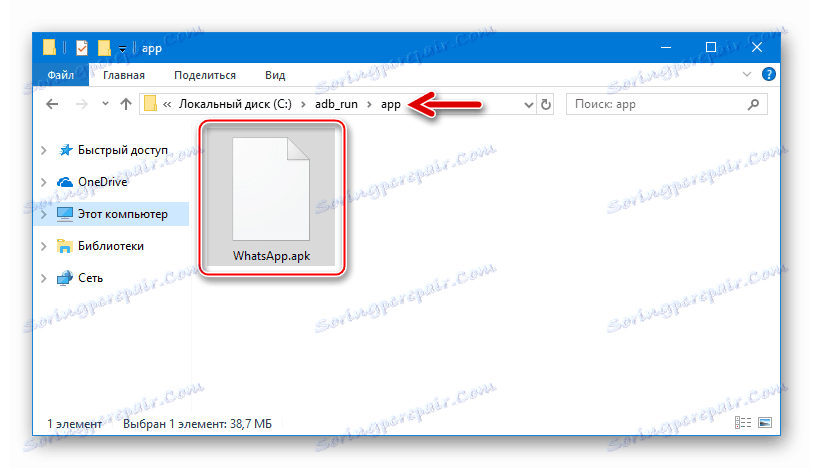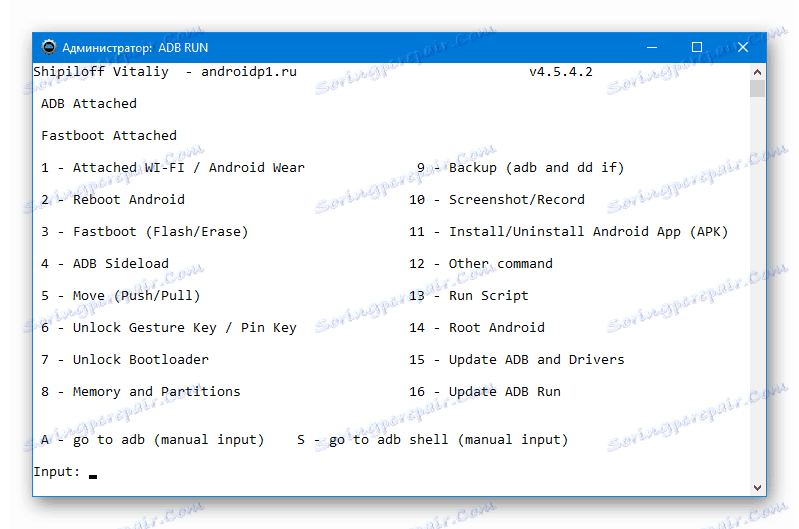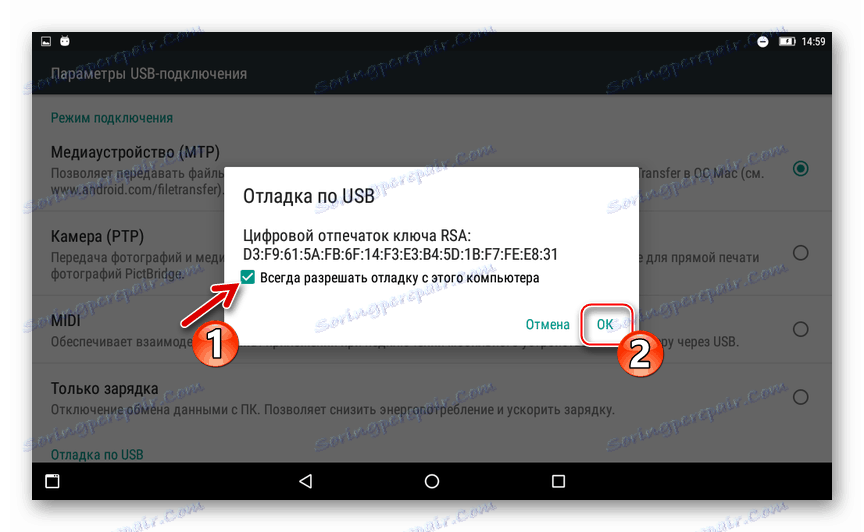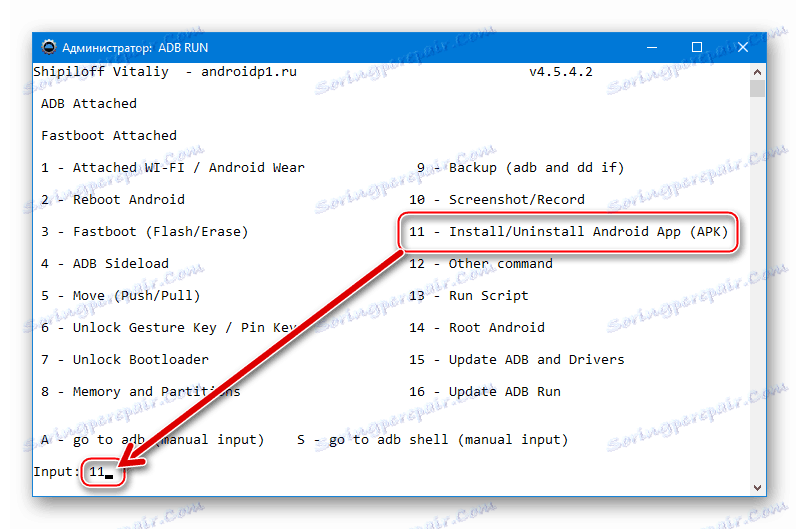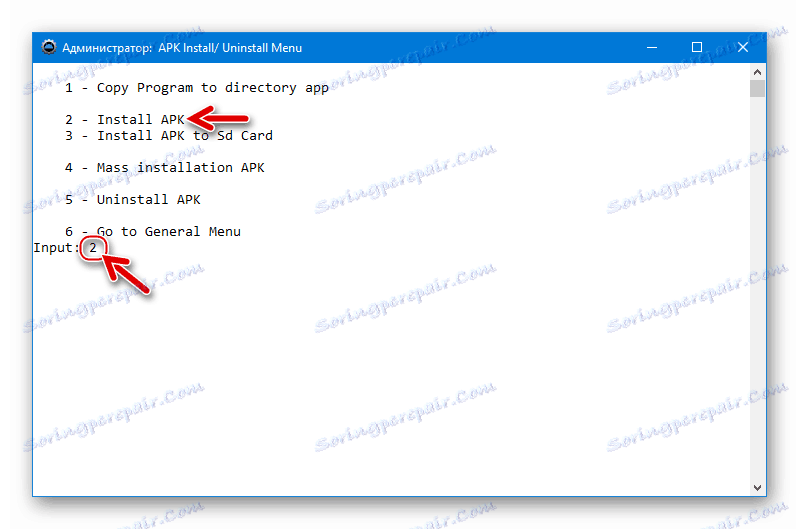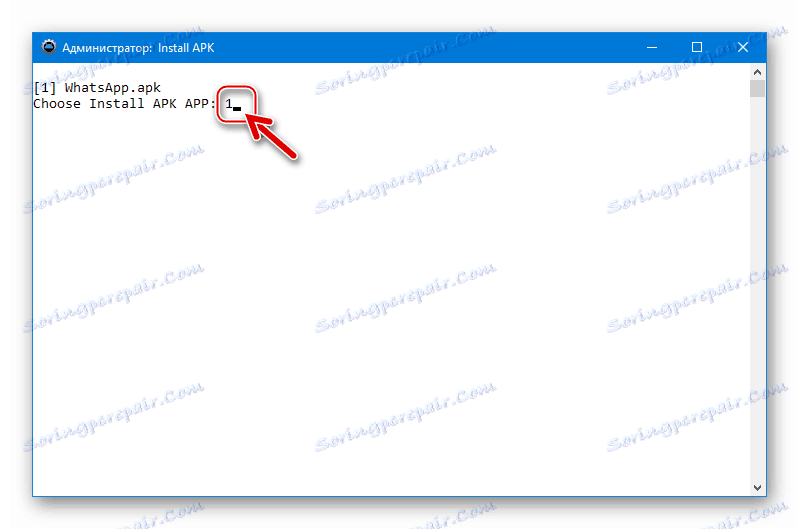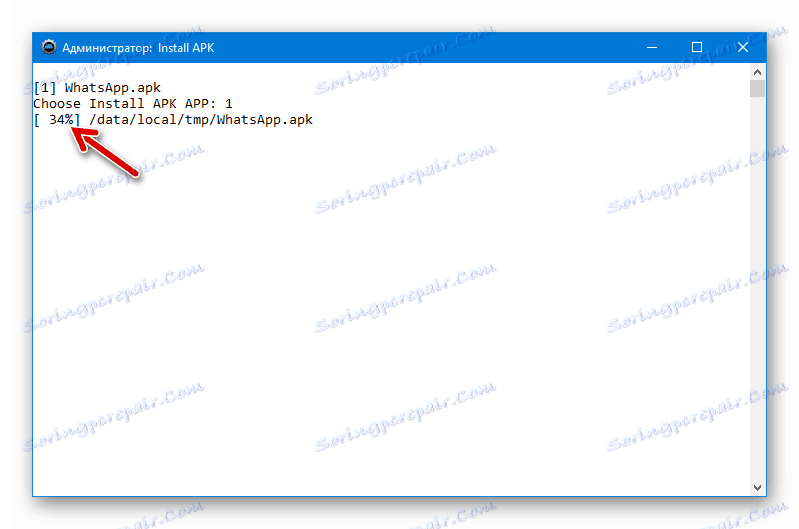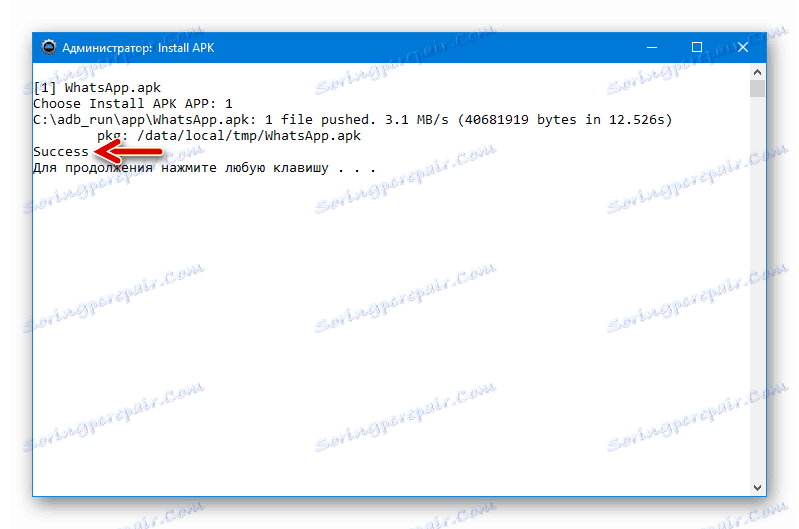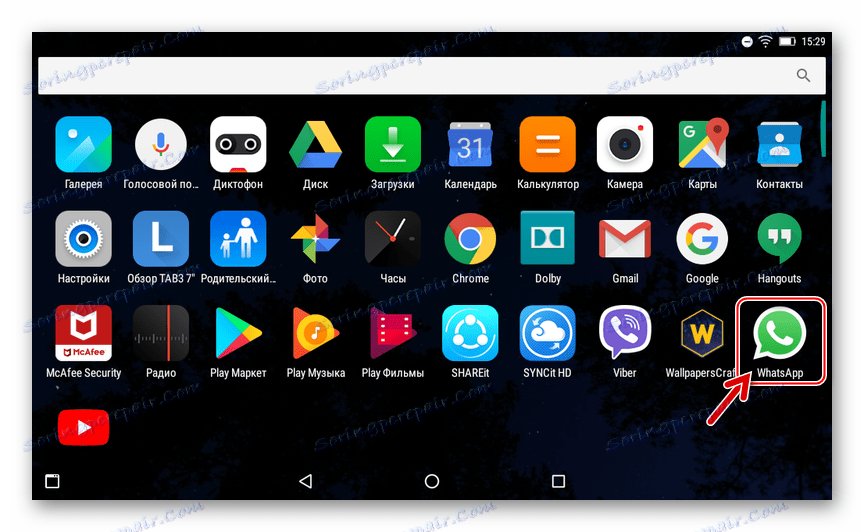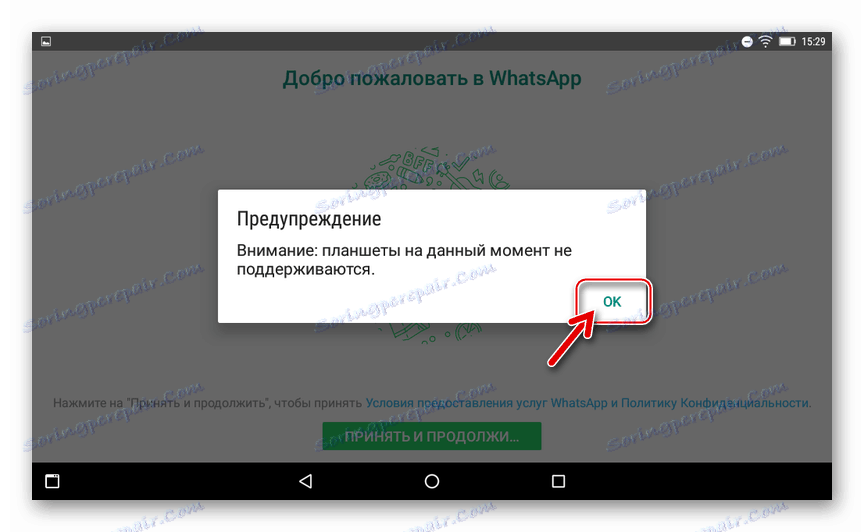Jak zainstalować WhatsApp na tablecie z Androidem
Ponad miliard użytkowników zarejestrowanych w WhatsApp to imponująca liczba, demonstrująca popularność i rozpowszechnienie komunikatora. Programiści udostępniają aplikacje klienckie dla różnych platform oprogramowania i sprzętu, a członkowie usług korzystają z szerokiej gamy urządzeń, aby uzyskać dostęp do swoich możliwości. Zastanów się, jak zainstalować słynne narzędzie do wymiany informacji na tabletach z systemem operacyjnym Android.
Niewytłumaczalna sytuacja, ale pomimo ogromnej popularności VotsAp i długiego czasu, który minął od uruchomienia usługi, twórcy komunikatorów nie zapewnili jej bezproblemowej instalacji na tabletach z systemem Android. Ale aby uzyskać dostęp do wszystkich możliwości oferowanych przez środki do wymiany informacji z "tabletu", nadal jest możliwe, po prostu trzeba uciec się do "sztuczek".
Treść
Jak zainstalować WhatsApp na Androidzie z modułem 3G / 4G
Użytkownicy komputerów Tablet PC z systemem Android na pokładzie i wyposażeni w jedno lub dwa gniazda kart SIM w większości przypadków nie mają trudności z instalowaniem VotsApa w swoim urządzeniu. Jeśli na tablecie istnieje możliwość wykonywania połączeń i odbierania wiadomości SMS na temat instalacji komunikatora, należy wykonać te same czynności, co na smartfonach.

Więcej szczegółów: Jak zainstalować WhatsApp na smartfonie z systemem Android
Jedyny niuans, jaki mogą napotkać właściciele opisanych urządzeń podczas korzystania z najprostszej metody instalacji WhatsApp - pobierz z Google Play Market - to jest informacja "Być może ta aplikacja nie jest zoptymalizowana dla twojego urządzenia" , pokazana na stronie klienta aplikacji komunikatora w sklepie.
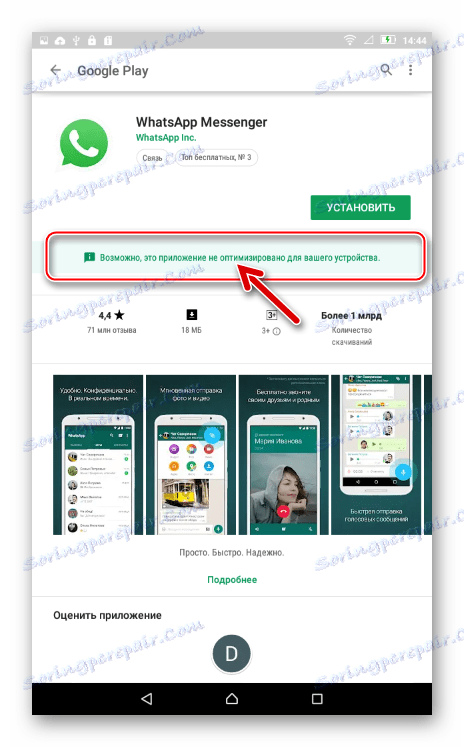
Ponownie, większość urządzeń z modułem 3G / 4G VotsAp jest zainstalowanych i nadal działa bez problemów, po prostu nie zwracaj uwagi na określony komunikat systemowy. Jeśli jednak nie można pobrać aplikacji ze sklepu Google, skorzystaj z jednej z poniższych instrukcji i działa ona dla urządzeń bez gniazda karty SIM.
Jak zainstalować WhatsApp na Androidzie bez modułu 3G / 4G
Właściciele tak zwanych urządzeń "TYLKO Wi-Fi" podczas próby zainstalowania VotsAp ze sklepu Google Play stoją w obliczu niemożności wykonania operacji i powiadomienia "Nieobsługiwane na urządzeniu" :
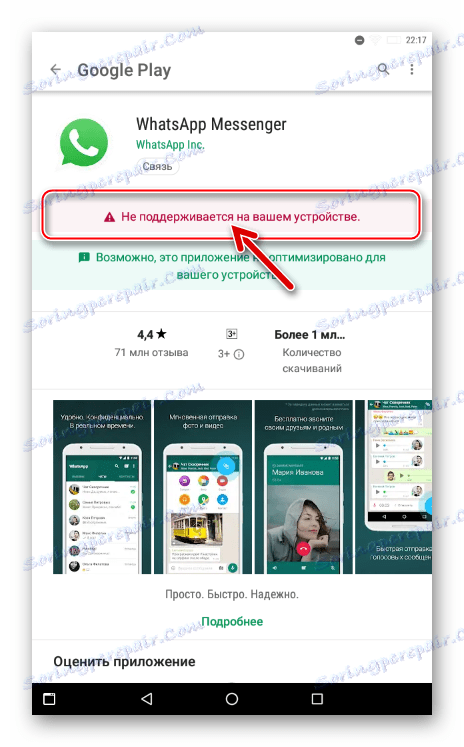
Wielu, szczególnie początkujących użytkowników, którzy nie wiedzą o dostępności innych, oprócz standardowych i zwyczajowych sposobów uzyskiwania aplikacji w środowisku Android, po przeczytaniu komunikatu, jak na powyższym zrzucie ekranu, przestań próbować zainstalować klienta aplikacji WhatsApp na tablecie i, co warto zauważyć, zrób to na próżno. Istnieją co najmniej dwie metody, które pozwalają uzyskać komunikator na prawie każdym tablecie z Androidem.
Metoda 1: Tablet PC
Aby zainstalować Whatsapp dla Androida zgodnie z poniższymi instrukcjami potrzebny będzie sam tablet, połączenie internetowe, aby pobrać rozpakowany pakiet w systemie, aby odebrać klienta aplikacji usługi, i rodzaj dystrybucji komunikatorów - plik APK. Jeśli chodzi o plik APK, możliwość jego pobrania jest dostarczana przez twórców VotsApp na oficjalnej stronie internetowej.
Pobierz plik APK WhatsApp z oficjalnej strony
- Postępuj zgodnie z powyższym linkiem w dowolnej Przeglądarka systemu Android zainstalowane w tablecie (w przykładzie - Google chrome ). Naciśnij przycisk "POBIERZ TERAZ" na otwartej stronie internetowej.
![WhatsApp na Androida - pobierz plik APK posłańca do tabletu z oficjalnej strony]()
- Czekamy na zakończenie pobierania pliku.
![WhatsApp dla Androida - pobieranie pliku apk do instalacji na tablecie zostało zakończone]()
- Przejdź do "Pobrań" lub otwórz dowolne Menedżer plików dla systemu Android folder wybrany wcześniej jako miejsce docelowe do pobierania plików.
![WhatsApp dla Androida przejdź do Download, aby uruchomić plik apk komunikatora na tablecie]()
- Wybierz nazwę pliku WhatsApp.apk .
- Jeśli opcja instalacji aplikacji z nieznanych źródeł nie była wcześniej aktywowana na tablecie, otrzymujemy powiadomienie o niemożliwości instalacji. Postępujemy w następujący sposób:
- Dotknij "Ustawienia" pod tekstem ostrzeżenia;
- Następnie aktywuj przełącznik "Nieznane źródła" ;
- Potwierdzamy otrzymany wniosek o potencjalnym niebezpieczeństwie korzystania z aplikacji, które nie są odbierane ze Sklepu Play, klikając "OK" ;
- Wracamy do "Pobrań" ;
- Stuknij ponownie w nazwę pliku APK VotsAp.
![WhatsApp na instalacji tabletu Android z APK - Instalacja jest zablokowana, przejście do ustawień]()
![WhatsApp dla Androida umożliwia instalację z nieznanych źródeł w celu zainstalowania pliku APK]()
![WhatsApp dla Androida żądanie uzyskania uprawnień do instalowania aplikacji z nieznanych źródeł]()
![WhatsApp dla Androida przechodzi do pobierania po wydaniu uprawnień do instalacji z nieznanych źródeł]()
![WhatsApp dla Androida ponownie otwiera apk po wydaniu pozwolenia na instalację z nieznanych źródeł]()
- W wyświetlonym oknie z wymaganiem potwierdzenia rozpoczęcia instalacji aplikacji kliknij "Zainstaluj" .
![WhatsApp dla Androida uruchamia instalację na tablecie z pliku apk]()
- Czekamy na zakończenie instalacji.
![WhatsApp for Android proces instalacji komunikatora w tablecie z pliku apk]()
- Wybierz "Zakończ" pod komunikatem o powodzeniu procedury.
![WhatsApp dla Androida ukończenie instalacji komunikatora na komputerze typu Tablet z pliku apk]()
- Otwórz listę aplikacji zainstalowanych na tablecie i znajdź między nimi ikonę WhatsApp - można uruchomić komunikator.
![WhatsApp dla Androida - aplikacja jest instalowana na tablecie z pliku APK]()
- Po kliknięciu "AKCEPTUJ I KONTYNUUJ" na pierwszym ekranie wyświetlanym przez VotsAp po uruchomieniu,
![WhatsApp dla Androida po raz pierwszy uruchomiona na tablecie]()
Otrzymujemy komunikat o niemożności użycia aplikacji klienckiej na tabletach. Zignoruj powiadomienie, czyli dotkniemy "OK".
![Tablety ostrzegawcze WhatsApp dla Androida nie są obecnie obsługiwane]()
- Aby normalnie funkcjonować komunikator w przyszłości, dajemy mu dostęp do "Kontaktów" i innych modułów Androida, dotykając "NASTĘPNYM" pod wyświetlonym żądaniem
![WhatsApp dla Androida na komputerze typu Tablet - wydawanie uprawnień przy pierwszym uruchomieniu]()
i "Zezwól" w ciągu dwóch następnych.
![WhatsApp dla Androida na tabletach - dając pozwolenie na dostęp do Kontaktów przy pierwszym uruchomieniu]()
Zobacz także: Jak dodać kontakty do WhatsApp na Androida
- Zaloguj się do posłańca za pomocą już aktywowanego numeru telefonu lub utwórz nowe konto w systemie wymiany informacji.
![WhatsApp dla Androida, jak zarejestrować się w komunikatorze z tabletu]()
Więcej szczegółów: Jak zarejestrować się w urządzeniu z Androidem WhatsApp
- Po potwierdzeniu konta uzyskujemy pełny dostęp do wszystkich funkcji VotsAp na komputerze typu tablet! Dalsze korzystanie z klienta w rzeczywistości nie różni się od tego na dowolnym smartfonie z systemem Android.
![WhatsApp dla Androida - funkcje komunikatora na tabletach]()
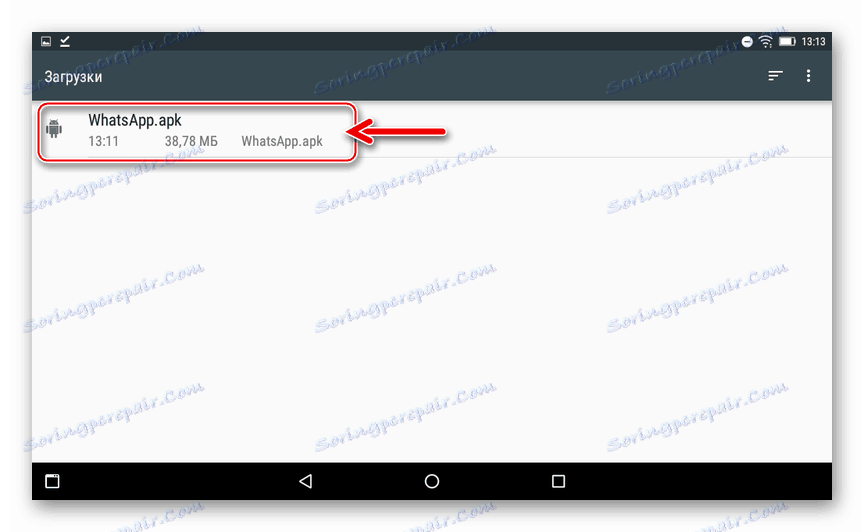
Metoda 2: Komputer stacjonarny lub laptop
W przypadku, gdy opisany powyżej sposób instalacji WhatsApp na tablecie nie działa, możesz skorzystać z bardziej drastycznych działań - zintegrować komunikator internetowy z mobilnym systemem operacyjnym z poziomu komputera, korzystając z możliwości Android Debug Bridge (ADB) .

Należy zauważyć, że opisana poniżej metoda instalacji WhatsApp opisana poniżej została zaimplementowana przy użyciu różnych narzędzi programowych. Zasada działania środków, których funkcją jest instalowanie aplikacji na urządzeniach z systemem Android z komputera, jest taka sama. W szczególności możesz użyć narzędzia Windows. InstALLAPK wielokrotnie wspominane w materiałach na naszej stronie.
Zobacz także: Instalowanie aplikacji na Androida z komputera
W poniższej instrukcji zaangażowana jest jedna z funkcji aplikacji ADB Run . To oprogramowanie można nazwać jednym z najbardziej efektywnych w interakcji z urządzeniami z systemem Android, jeśli jest to konieczne, aby używać komputera jako narzędzia do wykonywania różnych operacji.

- Wyposażyliśmy komputer w ADB Run:
- Pobierz archiwum z pakietem dystrybucyjnym programu ze strony autora, rozpakuj go i uruchom instalator "setup.exe" ;
- W pierwszym oknie instalatora kliknij "Dalej" ;
- W następnym kroku kreatora instalacji kliknij "Instaluj" ;
- Czekamy na zakończenie przesyłania plików programu na dysk komputera, okno z paskiem postępu towarzyszącym temu procesowi zostanie automatycznie zamknięte;
- Instalator narzędzia ADB Run nie wydaje okien potwierdzających powodzenie operacji lub powiadomień. Możesz upewnić się, że narzędzie jest zainstalowane, możesz otworzyć partycję systemową komputera w "Explorerze" - po wykonaniu poprzednich instrukcji powinien tam być folder "adb_run" .
![WhatsApp dla tabletów z systemem Android ADB Uruchomienie katalogu na dysku systemowym]()
Ponadto skrót jest automatycznie dodawany do pulpitu systemu Windows po zakończeniu instalowania, który służy do uruchamiania narzędzia oprogramowania.
![WhatsApp dla tabletów z systemem Android ADB Uruchom skrót na pulpicie po instalacji]()
![WhatsApp dla tabletów z systemem Android ADB Uruchom instalator, aby zintegrować komunikator z urządzeniem]()
![WhatsApp dla tabletów z systemem Android jest początkiem instalacji programu ADB Run]()
![WhatsApp dla tabletów z systemem Android rozpocznie instalowanie programu ADB Run]()
![WhatsApp proces instalacji tabletów z systemem Android ADB Uruchom na PC]()
- Aktywuj tryb debugowania USB na tablecie. Ta czynność jest wykonywana w taki sam sposób, jak w przypadku smartfonów z systemem Android.
![WhatsApp dla tabletów z Androidem umożliwia debugowanie przez USB, aby zainstalować komunikator przez ADB Run]()
Więcej szczegółów: Jak włączyć tryb debugowania USB na Androidzie
- Łączymy "tablet" z komputerem i instalujemy sterowniki, które umożliwiają sparowanie tabletu z "dużym bratem" przez ADB.
![WhatsApp dla tabletów z systemem Android Napędy ADB zostały zainstalowane poprawnie]()
Więcej szczegółów: Instalowanie sterowników ADB dla urządzeń z systemem Android
- Pobieramy plik APK aplikacji klienta messenger na dysk komputera z witryny dewelopera WhatsApp. Aby to zrobić, przejdź do następującego linku i kliknij stronę, która się otworzy, "POBIERZ TERAZ" :
![WhatsApp dla tabletów z systemem Android ADB Uruchom pobieranie pliku APK z oficjalnej strony internetowej]()
Pobierz plik APK dla aplikacji Android WhatsApp z oficjalnej strony
- Skopiujemy wynikowy plik WhatsApp.apk jako wynik poprzedniego kroku w następujący sposób:
C:adb_runapp![WhatsApp dla tabletów z Androidem Posłaniec APK w katalogu ADB Run]()
Jeśli nie ma katalogu "app" w folderze "adb_run" , musisz go utworzyć ręcznie!
- Połącz, jeśli jest rozłączony, tablet z komputerem. Uruchom ADB Uruchom, klikając dwukrotnie ikonę narzędzia na pulpicie systemu Windows.
![WhatsApp dla tabletów z systemem Android ADB Uruchomienie aplikacji do instalacji komunikatora z komputera]()
- Jeśli pojawi się monit o potwierdzenie cyfrowego odcisku palca klucza RSA na ekranie urządzenia, zaznacz pole "Zawsze zezwalaj na debugowanie z tego komputera" pod tekstem powiadomienia i kliknij "OK" .
![WhatsApp dla tabletów z systemem Android ADB Uruchom potwierdzenie dostępu z komputera na ekranie urządzenia]()
- W improwizowanym polu "Input:" na dole okna ADB Run wprowadź numer "11" z klawiatury odpowiadającej funkcjom aplikacji Install / Uninstall Android (APK) i naciśnij "Enter" .
![WhatsApp dla tabletów z systemem Android Zainstaluj przez ADB Uruchom - wybierz Zainstaluj - Odinstaluj aplikację Android (APK)]()
- Następnie wpisz "2" z klawiatury, wybierając element "Zainstaluj pakiet APK" z listy oferowanej przez aplikację.
![WhatsApp dla tabletów z systemem Android instaluje się w urządzeniu poprzez ADB Run - wybierz Zainstaluj pakiet APK]()
- Naciskamy na klawiaturze numer wyświetlany w nawiasach kwadratowych obok nazwy WhatsApp.apk . Jeśli, wykonując klauzulę 5 tej instrukcji , żadne inne pliki oprócz plików apk VotsApa nie zostały przeniesione do katalogu "app" , to jest "1." Aby rozpocząć integrację klienta messenger z tabletem, naciśnij "Enter" .
![WhatsApp do instalacji tabletów z systemem Android za pomocą ADB Run - wybierz plik APK]()
- Czekamy na zakończenie transferu aplikacji na urządzenie, a następnie zwiększenie licznika procentowego.
![WhatsApp dla tabletów z systemem Android Proces przesyłania pliku APK do urządzenia przez ADB Run]()
- Po zakończeniu procedury w oknie Uruchomienie ADB pojawi się powiadomienie "Sukces" . Naciśnij dowolny klawisz na klawiaturze i odłącz "tablet" od komputera.
![WhatsApp dla tabletów z systemem Android ADB Uruchom ukończenie instalacji pakietu APK w urządzeniu]()
- Po odblokowaniu ekranu tabletu PC przejdź do listy zainstalowanych aplikacji Android i sprawdź obecność ikony "WhatsApp" . Uruchamiamy komunikator poprzez naciśnięcie jego ikony.
![WhatsApp dla Androida jest zainstalowany na tablecie przez ADB Run]()
- Ignorując system ostrzegawczy o braku wsparcia dla tabletów PC, przystępujemy do wydawania zezwoleń, autoryzacji w serwisie, a dalej - korzystania z jego możliwości.
![WhatsApp dla Androida działa na tablecie pomimo braku obsługi urządzenia]()
Jak widać, pomimo braku wsparcia dla tabletów od twórców WhatsApp na Androida, można zainstalować komunikator na "tablecie" i korzystać ze wszystkich funkcji usługi. Rozważana procedura nie jest szczególnie trudna i może być wykonana, w tym przez nieprzygotowanych użytkowników.